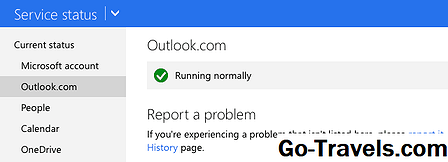Programmā Excel, ROUND funkcija tiek izmantota, lai apaļotu skaitu uz noteiktu skaitu ciparu. Tas var noapaļot uz abām pusēm no komata. Funkcija ROUND maina šūnā esošo datu vērtību, atšķirībā no formatēšanas opcijām, kas ļauj mainīt attēloto decimāldaļu skaitu, faktiski nemainot vērtību šūnā. Šīs datu izmaiņu rezultātā funkcija ROUND ietekmē aprēķinu rezultātus izklājlapā.
ROUND funkcijas sintēze un argumenti

Funkcijas sintakse attiecas uz funkcijas izkārtojumu un ietver funkcijas nosaukumu, iekavās un argumentus.
ROUND funkcijas sintakse ir:
Funkcijas argumenti ir Numurs un Num_digits:
Numursir vērtība jānoapaļo. Šis arguments var saturēt faktiskos datus noapaļošanai, vai arī tas var būt atsauce uz datu lapas atrašanās vietu darblapā. Tas ir nepieciešams elements.
Num_digits ir ciparu skaits, kas ir Numurs arguments tiks noapaļots līdz. Tas ir arī nepieciešams.
- Ja Num_digits arguments ir iestatīts uz nulli, funkcija noapaļo vērtību uz augšu vai uz leju līdz tuvākajam veselajam skaitlim.
- Ja Num_digits arguments ir lielāks par nulli, vērtība tiek noapaļota līdz norādītajam zīmēm aiz komata.
- Ja vērtība ir Num_digits arguments ir iestatīts uz 2, funkcija atstāj divus ciparus pa labi no komata un noapaļo pēdējo ciparu uz augšu vai uz leju līdz nākamajam skaitlim.
- Ja Num_digits arguments ir negatīvs, visas decimāldaļas tiek noņemtas, un funkcija noapaļo uz augšu vai uz leju, ka ciparu skaits pa kreisi no decimāldaļa.
- Ja vērtība ir Num_digits arguments ir iestatīts uz -2, funkcija noņem visus ciparus pa labi no komata un noapaļo pirmo un otro ciparus pa kreisi no decimāldaļās uz augšu vai uz leju līdz 100 punktam.
Piezīme: Ja jūs vienmēr vēlaties apaļot numurus, izmantojiet ROUNDUP funkciju. Ja jūs vienmēr vēlaties apaļot numurus, izmantojiet funkciju ROUNDDOWN.
Augšējā attēlā ir parādīti piemēri par vairākiem rezultātiem, ko Excel darbvirsmas A ailē atgrieza funkcija ROUND.
Rezultāti, kas parādīti C slejā, ir atkarīgi no vērtības Num_digits arguments.
Piemēram, lai samazinātu skaitli 17.568 ailē A5 attēlā līdz diviem cipariem aiz komata, izmantojot funkciju ROUND, funkciju ievadīšanas iespējas un tās argumenti ir šādas:
- Ievadiet visu funkciju: = Apaļa (A5,2) uz šūnu C5 darblapā
- Funkcijas un argumentu izvēle, izmantojot funkciju dialoglodziņu.
Lai gan funkciju var ierakstīt ar roku, daudziem cilvēkiem ir vieglāk izmantot dialoglodziņu, lai ievadītu funkcijas argumentus.
Kā lietot dialoglodziņu

Šajā piemērā atveriet Excel izklājlapu un ievadiet attēla ailē esošās vērtības attiecīgajā izklājlapas slejā un rindās.
Lai izmantotu dialoglodziņu, lai ievadītu ROUND funkciju šūnā C5:
- Noklikšķiniet uz šūnas C5 lai padarītu to par aktīvo šūnu. Šajā šūnā ir redzams ROUND funkcijas rezultāts.
- Noklikšķiniet uzFormulas lentas izvēlnes cilne.
- IzvēliesMatemātika un treniņšno lentes, lai atvērtu nolaižamo sarakstu funkciju.
- Klikšķiniet uzRAUNDS sarakstā, lai atvērtu funkciju dialoglodziņu.
- Dialoglodziņā noklikšķiniet uzNumurs līnija
- Noklikšķiniet uz šūnas A5 lai darblapā ievadītu šo šūnu atsauci dialoglodziņā.
- Noklikšķiniet uzNum_digits līnija
- Ievadiet a2 lai samazinātu vērtību A5 līdz diviem cipariem aiz komata.
- Klikšķis labi lai aizvērtu dialoglodziņu un atgrieztos darblapā.
Atbilde17.57 vajadzētu parādīties šūnā C5. Kad jūs noklikšķināt uz šūnas C5, pilnīga funkcija = Apaļa (A5,2) parādās formulas joslā virs darblapas.
Kāpēc tiek atgriezta apļa funkcija 17.57
Noklusējuma vērtības iestatīšana Num_digits arguments uz 2 atbilde no trim līdz divām samazina decimāldaļu skaitu. Jo Num_digits ir iestatīts uz 2, 6 skaitlis 17.568 ir noapaļošanas cipars.
Tā kā noapaļošanas cipara labajā pusē - skaitlis 8 - ir lielāks par 4, noapaļošanas cipars tiek palielināts par vienu, iegūstot rezultātu 17,57.